1、我们打开苹果手机屏幕之后,点击设置,然后在点击通用。
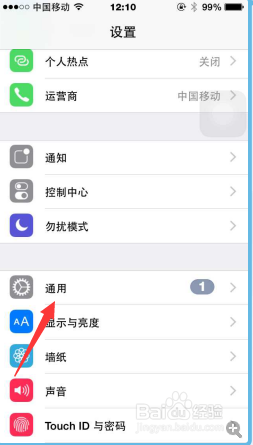
2、点击通用之后就会跳到下一个页面了,我们再点击辅助功能
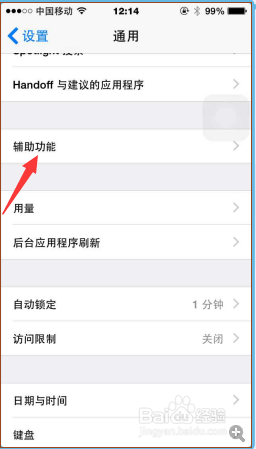
3、往下面拉,找到AssistiveTouch 键,点击打开
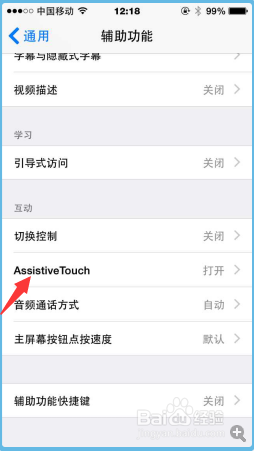
4、将按钮往右边滑动,成绿色状态,这样就设置好了
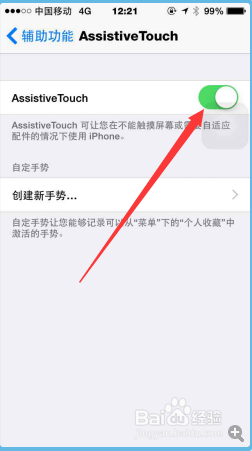
5、最后就像小编一样了,桌面会出现这个标志的
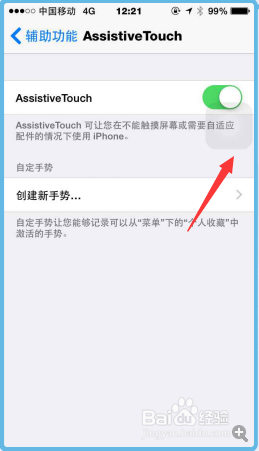
6、这样能更加保护我们的手机使用的寿命了哦
1、我们打开苹果手机屏幕之后,点击设置,然后在点击通用。
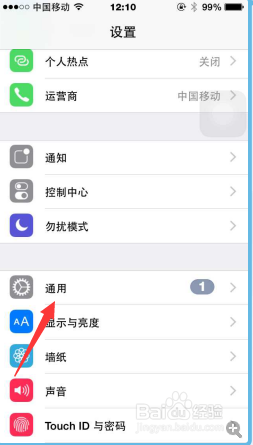
2、点击通用之后就会跳到下一个页面了,我们再点击辅助功能
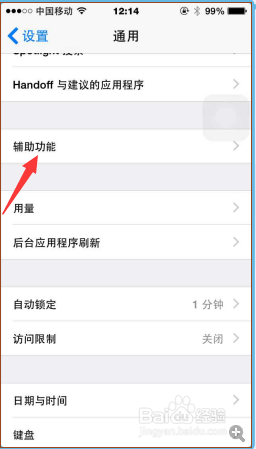
3、往下面拉,找到AssistiveTouch 键,点击打开
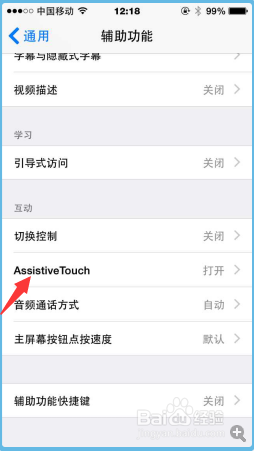
4、将按钮往右边滑动,成绿色状态,这样就设置好了
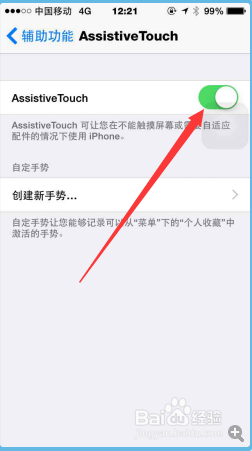
5、最后就像小编一样了,桌面会出现这个标志的
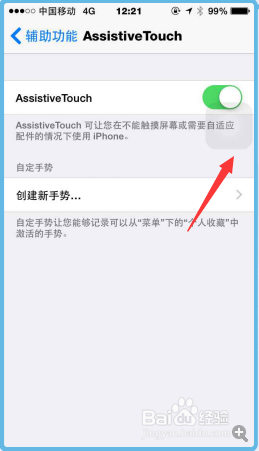
6、这样能更加保护我们的手机使用的寿命了哦